Behöver Mac-datorer verkligen en brandvägg?

När du gräver i din Macs inställningar hittar du brandväggen, som är avstängd som standard. Är det inte osäkert? Varför är Apple så oansvarigt?

Nuförtiden vill många användare konvertera data från Windows-datorer till Mac OS X, för arbete eller helt enkelt konvertera bilder eller ljud. Därför föddes många supportverktyg, inklusive programvaran Windows Migration Assistant.
Med Mac OS X är det här verktyget inbyggt, så att du snabbt kan byta från Windows till OS Till exempel kommer e-postmeddelanden från Windows Live Mail och Outlook att överföras till e-post på Mac, medan kontakter från Windows också överförs till applikationen Kontakter. I den här artikeln kommer vi att visa dig hur du använder det här verktyget för att konvertera data från Windows till Mac OS X.
För att använda det här verktyget måste Mac och Windows vara i samma nätverk.
1. Installera Windows Migration Assistant på Windows:
Steg 1:
Du kommer åt länken nedan för att ladda ner Windows Migration Assistant till din dator.
Steg 2:
Vi fortsätter med installationen på Windows. Klicka på Nästa för att fortsätta med installationen av programmet.
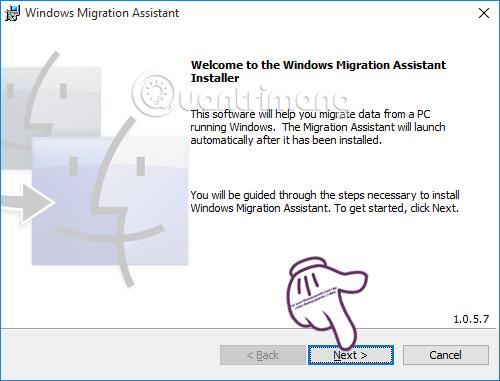
Steg 3:
Du markerar rutan Jag accepterar villkoren i licensavtalet, samtycker till villkoren. Klicka på Installera för att installera.
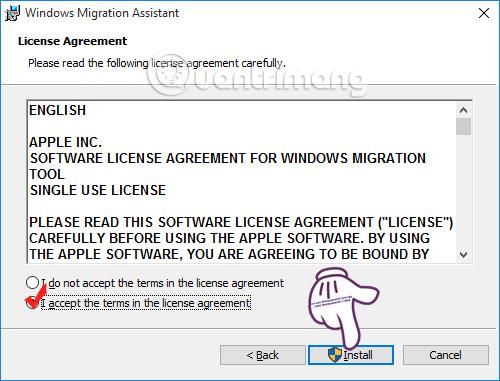
Steg 4:
Du väntar på den automatiska installationsprocessen. Sedan visas fönstergränssnittet nedan, klicka på Slutför för att avsluta installationen av Windows Migration Assistant på datorn.
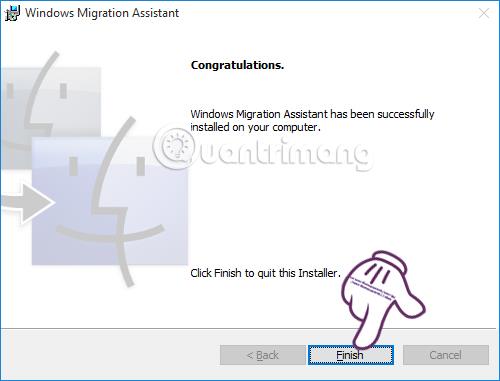
Steg 5:
Omedelbart efter det kommer programmet helt enkelt att förklara hur datakonvertering fungerar. Klicka på Fortsätt för att fortsätta med datakonverteringsstegen.
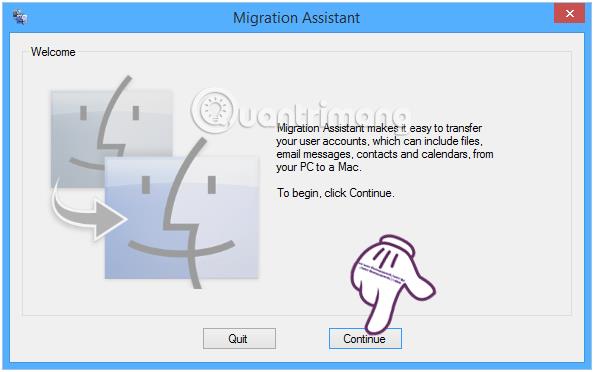
Därefter kommer programmet automatiskt att samla in data på din Windows-dator från ditt konto, e-postadress och personliga filer. Sedan klickar vi på Fortsätt för att söka efter Mac-datorer med samma nätverksanslutning.
2. Använd Windows Migration Assistant på Mac OS X:
Observera att din Windows-dator fortfarande måste köra programmet och ansluta till samma nätverk som de två enheterna.
Steg 1:
På Mac kan vi öppna Migration Assistant genom att gå till mappen Utilities (i mappen Applications) eller använda Spotlight Search . Verktyget kommer att ha 3 alternativ för oss:
Vi väljer Från en Windows PC (Från en Windows PC) och klickar på Fortsätt .
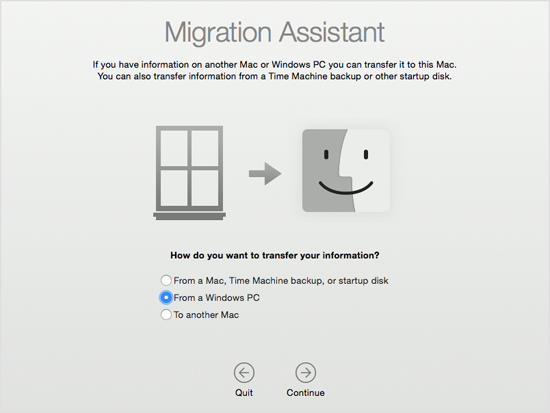
Steg 2:
Verktyget kommer att uppmana dig att ange ett lösenord på Mac. Klicka på Fortsätt för att söka efter Windows-datorer.
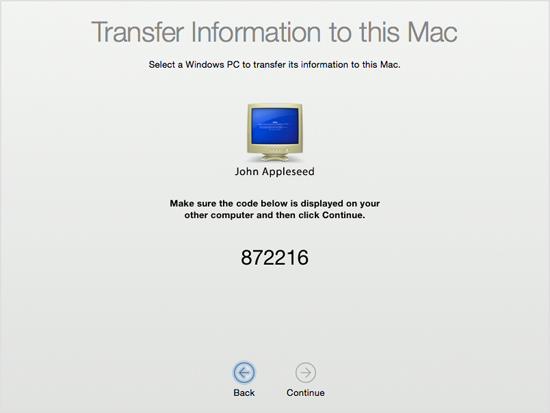
Samtidigt får du också lösenordet på din Windows-dator , klicka på Fortsätt .
Steg 3:
Omedelbart efter att du har anslutit två enheter med samma lösenord kommer verktyget att visa en fullständig lista med säkerhetskopieringsdata från Windows-datorn . Vi kan klicka på triangelikonen i varje mapp för att utöka urvalet av data som ska överföras. Klicka på Fortsätt för att fortsätta med dataöverföringen.
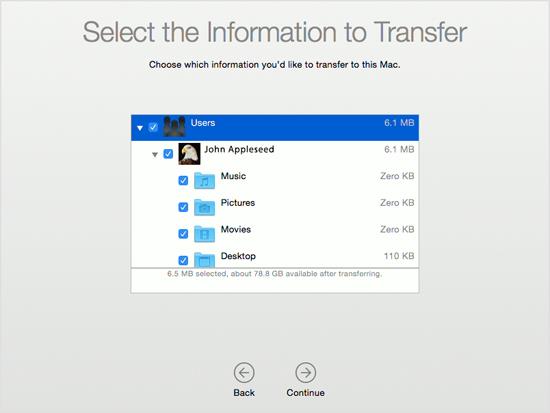
Överföringstiden är snabb eller långsam beroende på mappens storlek.
Kolla in fler artiklar här:
Önskar dig framgång!
När du gräver i din Macs inställningar hittar du brandväggen, som är avstängd som standard. Är det inte osäkert? Varför är Apple så oansvarigt?
På Windows-operativsystem kan du ta bort filer permanent genom att trycka och hålla ned Skift-tangenten. Den här metoden är dock inte tillgänglig på Mac. Och Mac-användare måste vänta till OS X 10.11 El Capitan för att använda den här funktionen.
Behovet av att överföra data från Windows till Mac OS X blir alltmer populärt, vilket leder till många program som stöder konvertering. Med det inbyggda Windows Migration Assistant-verktyget på Mac OS X kommer det att hjälpa till att få konverteringen att fungera snabbare.
Om du föredrar VMware framför VirtualBox kan du skapa en macOS Monterey virtuell maskin med VMware som fungerar precis som VirtualBox.
Den här artikeln guidar dig genom de enkla stegen du behöver utföra för att ta bort (glömma) ett tidigare anslutet WiFi-nätverk på din Mac.
Att ställa in ett lösenord på din dator är det enklaste sättet att skydda din dator från obehörig åtkomst eller datorintrång för att komma åt dina dokument eller personliga data.
Nyligen står Java inför stora säkerhetsproblem, det finns många sårbarheter i detta verktyg. Hackare kan stjäla viktig information. För att säkerställa informationssäkerhet och säkerhet bör du därför ta bort Java från din dators webbläsare.
Behöver du läsa Mac-enhet på Windows? Dagens artikel kommer att berätta allt du behöver veta för att få din Mac-enhet att fungera på Windows.
DPI (dots per inch) är en enhet för att mäta känsligheten hos en datormus. Ju högre DPI, desto längre kan markören på skärmen röra sig på skärmen varje gång musen flyttas.
Tips.BlogCafeIT guidar dig hur du installerar Windows 10 på MacBook Pro (version 2016 och nyare).
Att dölja eller dölja en mapp eller fil på din dator säkerställer delvis säkerheten och säkerheten för informationen som finns i den mappen eller filen från att hittas av andra.
Vissa forskare tror att ljuset som sänds ut från datorer är orsaken till många människors sömnbrist och oroliga sömn. Tack och lov finns det en lösning - funktionen för begränsning av blått ljus på PC och Mac - som hjälper dig att bli av med detta problem med sömnbrist.
Om din dator, Mac eller Android, iOS-enheter inte kan titta på videor på Youtube, eller inte kan ladda videor, eller videor inte spelas upp... så kan du använda några av lösningarna nedan för att åtgärda felet. .










